iDRAC の初期構成の方法を学習しますか? このチュートリアルでは、強力な iDRAC Web インターフェイスの使用を開始する方法を示します。
Techexpert.tipsによる著作権© 2018-2021。
すべての権利が予約されています。 この出版物のいかなる部分も、出版社の書面による事前の許可なしに、いかなる形でも、またはいかなる手段によっても複製、配布、または送信することはできません。
機器リスト
ここでは、このチュートリアルを作成するために使用される機器のリストを見つけることができます。
このリンクには、このチュートリアルの作成に使用するソフトウェアの一覧も表示されます。
デルのiDRACプレイリスト:
このページでは、Dell iDRACに関連するビデオのリストにすばやくアクセスできます。
FKITという名前の私たちのYouTubeチャンネルを購読することを忘れないでください。
デルiDRAC関連チュートリアル:
このページでは、Dell iDRACに関連するチュートリアルのリストに簡単にアクセスできます。
チュートリアル iDRAC - 初期設定
Dellサーバーの起動時に、iDRACセットアップコンソールにアクセスするために、通知されたシーケンスキーを押します。
この例では、キー シーケンスは CTRL + E
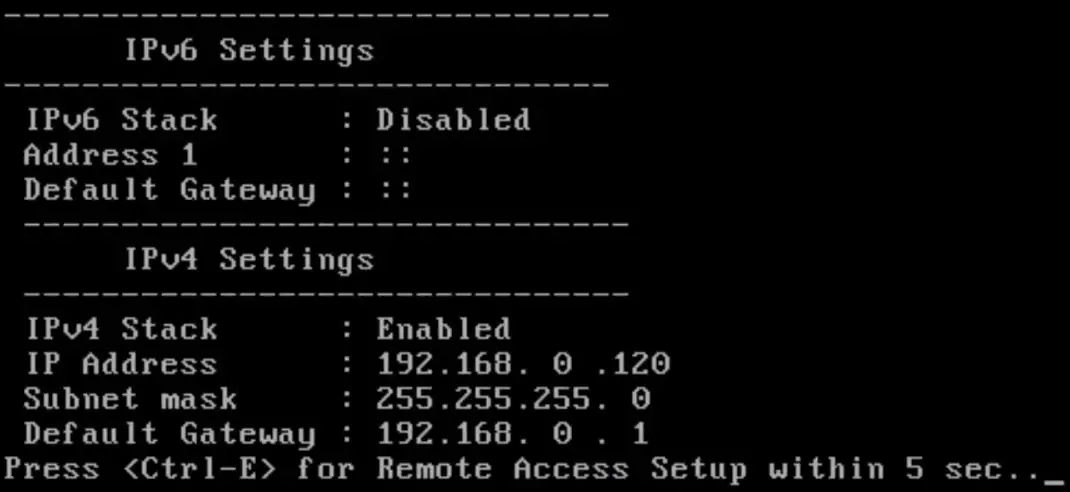
[設定] メニューの [既定値にリセット] オプションを選択します。
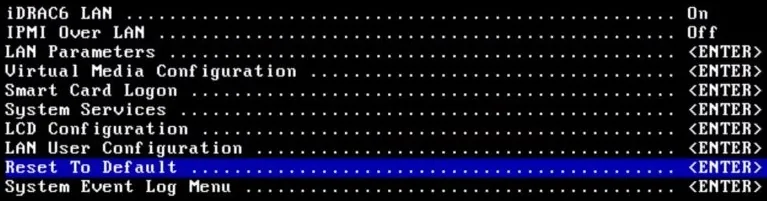
iDRAC LAN オプションを選択して、インターフェースを使用可能にします。

[LAN パラメータ]オプションを選択します。

NIC 選択で専用オプションを選択します。
[IPV4 設定] で、[静的 IPV4 アドレス] を選択し、必要に応じて IP アドレスを構成します。

LAN ユーザー構成メニューにアクセスし、ルート・アカウントのパスワードを設定します。

Esc キーを押して、[変更を保存して終了] オプションを選択します。
iDRAC インターフェイスをネットワークに接続します。
同じネットワーク上にあるコンピュータにアクセスする。
ブラウザソフトウェアを開き、iDRACインターフェイスのIPアドレスを入力し、管理用Webインターフェイスにアクセスします。

プロンプト画面で、管理者のログイン情報を入力します。
工場出荷時のデフォルトアクセス情報:
•ユーザー名:ルート
•パスワード: カルビン
ログインが成功すると、管理メニューが表示されます。
